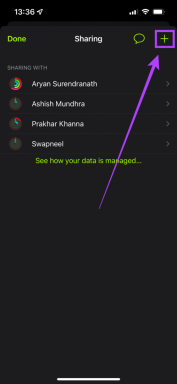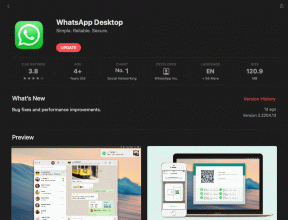Perbaiki Masalah Pengeringan Baterai Samsung Note 4
Bermacam Macam / / May 02, 2022

Hanya beberapa model smartphone yang tetap populer bertahun-tahun setelah debut awal mereka. Salah satunya adalah Samsung Galaxy Note 4. Terlepas dari popularitasnya, tetap ada masalah mendasar dengan baterai Note 4 yang terlalu cepat habis. Meskipun ponsel ini telah terbukti sebagai pengemudi harian yang dapat diandalkan, ada kalanya masalah muncul, yang akan kita bahas hari ini. Pada artikel ini, kita akan melihat cara memperbaiki masalah baterai Samsung Note 4 dengan cepat dan masalah terkait lainnya.

Isi
- Cara Memperbaiki Masalah Pengeringan Baterai Samsung Note 4
- Periksa Penggunaan Baterai
- Metode 1: Nonaktifkan Sinkronisasi Latar Belakang
- Metode 2: Nonaktifkan Layanan Jaringan dan Lokasi
- Metode 3: Ubah Pengaturan GPS
- Metode 4: Gunakan Mode Hemat Daya
- Metode 5: Gunakan Wallpaper Hitam
- Metode 6: Keluarkan kartu microSD
- Metode 7: Kalibrasi Ulang Baterai
- Metode 8: Gunakan Aplikasi Pihak Ketiga
Cara Memperbaiki Masalah Pengeringan Baterai Samsung Note 4
Itu Catatan 4 terus memberikan Samsung aliran pendapatan yang stabil dengan a
CPU Snapdragon 805, RAM 3 GB, layar Super AMOLED 5,7 inci, dan kamera 16 megapiksel, di antara fitur lainnya. Samsung terus memberikan peningkatan perangkat lunak reguler ke smartphone populernya untuk meningkatkan pengalaman pengguna. Lucunya, smartphone ini hadir dengan Baterai 3220mAh, yang secara teori seharusnya memberikan masa pakai baterai yang memadai. Namun, ini tidak selalu terjadi, karena banyak pelanggan Note 4 telah melihat masalah baterai hanya beberapa minggu setelah membeli smartphone. Lanjutkan membaca untuk memperbaiki hal yang sama.Catatan: Karena ponsel cerdas tidak memiliki opsi Pengaturan yang sama, dan mereka berbeda dari satu produsen ke produsen lainnya, pastikan pengaturan yang benar sebelum mengubah apa pun. Langkah-langkah tersebut dilakukan pada Samsung Note 4.
Periksa Penggunaan Baterai
Mengawasi program pihak ketiga yang menghabiskan banyak baterai penting untuk manajemen baterai yang baik. Bahkan jika Anda tidak sedang aktif menggunakan aplikasi, itu mungkin menguras baterai Anda. Berikut adalah beberapa opsi untuk mengatasi masalah baterai Samsung Note 4:
1. Ketuk pada Pengaturan ikon di Layar Beranda.

2. Kemudian, ketuk Perawatan Perangkat.

3. Di sini, ketuk Baterai.
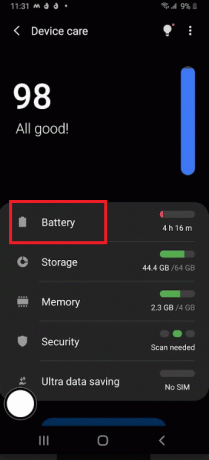
4. Selanjutnya, ketuk Penggunaan Baterai.
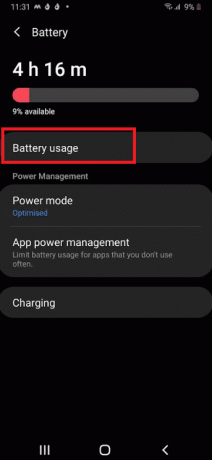
5. Ketuk aplikasi yang memiliki persentase pengeringan tinggi.
6. Anda dapat menonaktifkannya selama mode kunci atau bahkan menghapusnya, tergantung seberapa sering Anda menggunakannya.
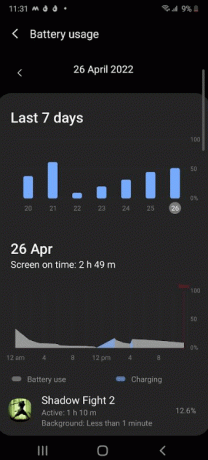
Metode 1: Nonaktifkan Sinkronisasi Latar Belakang
Pengaturan Galaxy Note 4 Sync adalah hal lain yang dapat Anda ubah. Sinkronisasi mengirim email, dan peringatan push lainnya ke Galaxy Note 4 Anda. Dalam mode siaga, sinkronisasi latar belakang dapat menghabiskan banyak energi. Berikut cara mengatasi masalah baterai.
Catatan: Menonaktifkan sinkronisasi untuk aplikasi Anda tidak menggunakan adalah pendekatan yang lebih personal untuk melakukannya.
1. Buka Pengaturan aplikasi.
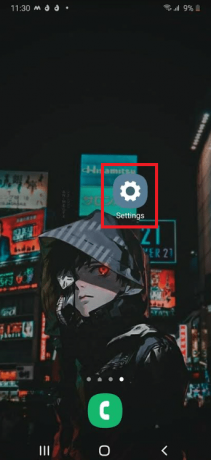
2. Ketuk Akun dan cadangan.
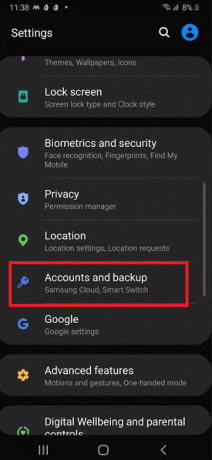
3. Kemudian, ketuk Akun.
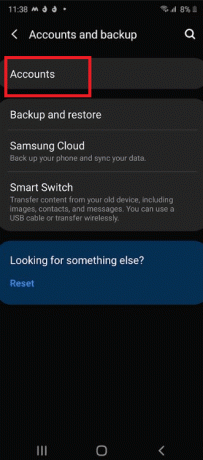
4. Matikan beralih untuk pilihan Data Sinkronisasi Otomatis.

Baca juga:Cara Memeriksa Kesehatan Baterai di Android
Metode 2: Nonaktifkan Layanan Jaringan dan Lokasi
Bluetooth, pelacakan lokasi, dan Wi-Fi bukanlah fungsi serba guna. Saat Anda tidak menggunakannya, matikan. Untuk melakukannya, Anda dapat dengan cepat menonaktifkan masing-masing dengan menggesek ke bawah menu pengaturan cepat dan mengetuknya.
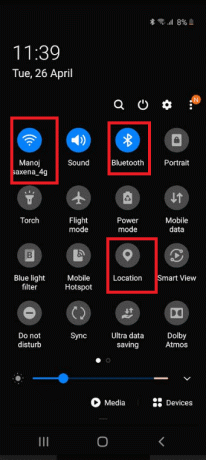
Metode 3: Ubah Pengaturan GPS
Jika GPS Anda diatur ke mode Akurasi Tinggi, itu akan menguras baterai Anda dengan cepat. Ada beberapa alasan mengapa Anda ingin ponsel cerdas Anda terus-menerus mendapatkan posisi yang tepat jika Anda tidak menggunakannya untuk navigasi. Inilah yang harus Anda lakukan untuk mengatasi masalah baterai Samsung Note 4:
1. Navigasikan ke Pengaturan aplikasi.
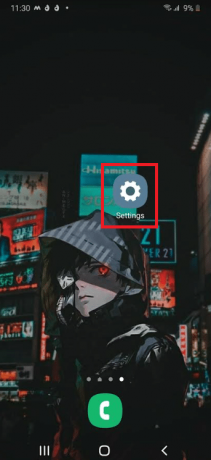
2. Ketuk Lokasi.
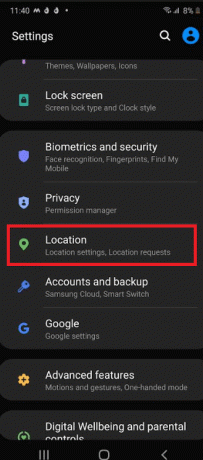
3. Kemudian, ketuk Tingkatkan Akurasi.
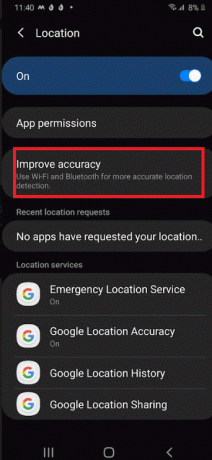
4. Matikan beralih untuk Pemindaian Bluetooth dan Pemindaian Wi-Fi pilihan.

Baca juga:Cara Mengisi Baterai Ponsel Android Anda Lebih Cepat
Metode 4: Gunakan Mode Hemat Daya
Note 4 menampilkan perangkat lunak hemat daya yang efektif yang akan mengotomatiskan banyak pendekatan yang dibahas sebelumnya. Mode hemat daya Samsung dibagi menjadi dua bagian:
- Mode daya: Menyesuaikan banyak parameter untuk menghemat masa pakai baterai tanpa mengorbankan pengalaman pengguna.
- Mode hemat data ultra: Memperpanjang waktu siaga dengan membatasi pengoperasian perangkat dan meminimalkan proses latar belakang.
1. Anda dapat dengan cepat beralih di antara keduanya dengan menggesekkan ke bawah status bar dari atas layar.
2. Beralih di antara Mode daya dan mode hemat daya Ultra.

Metode 5: Gunakan Wallpaper Hitam
Layar Samsung Super AMOLED digunakan pada Note 4. Karena tidak memiliki lampu latar seperti layar tradisional, menurunkan jumlah piksel pada layar Anda selama penggunaan normal dapat mengurangi masa pakai baterai secara signifikan. Ini adalah bagaimana Anda melakukannya:
Catatan: Anda harus membuatnya karena Note 4 tidak dilengkapi dengan wallpaper hitam yang telah ditetapkan sebelumnya. Cari satu online dan simpan ke ponsel cerdas Anda. Anda dapat menjadi lebih gelap dengan memasang tema gelap khusus dengan banyak warna hitam.
1. Luncurkan Pengaturan aplikasi.

2. Ketuk Wallpaper.
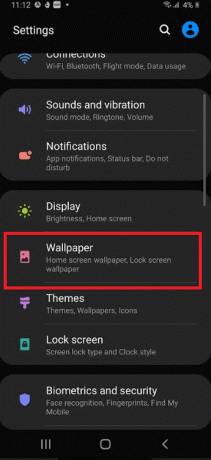
3. Kemudian, ketuk Galeri.

4. Pilih diinginkanwallpaper dari layar berikut. Klik Selesai.

5. Pilih diantara Tampilan depan, Layar kunci, atau Layar Utama dan Kunci.
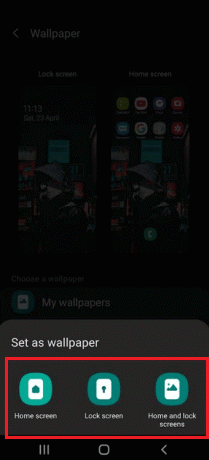
Catatan: Ketuk Setel di Layar Kunci jika Anda telah memilih layar kunci pada langkah sebelumnya.

Baca juga:Mengapa iPhone Saya Tidak Dapat Mengisi Daya?
Metode 6: Keluarkan kartu microSD
Keluarkan kartu microSD dari ponsel cerdas Anda dan coba lagi. Kartu mungkin termasuk beberapa sektor yang rusak, menyebabkan telepon berulang kali mencoba membaca data darinya, menguras baterai.

Metode 7: Kalibrasi Ulang Baterai
Jika Anda telah mencoba semua solusi di atas dan masa pakai baterai Anda masih cepat habis, Anda harus benar-benar mempertimbangkan untuk membeli baterai baru.
- Baterai lithium-polimer biasanya tahan lama 600–800 pengisian ulang penuh sebelum kapasitasnya turun di bawah 80%.
- Jika Anda sudah memiliki gadget selama lebih dari satu tahun dan belum mengganti baterainya, mungkin baterainya sudah mati.
- Android menggunakan mekanisme yang disebut Statistik Baterai untuk melacak status baterai.
- Namun, itu mulai menyajikan statistik palsu dari waktu ke waktu, menyebabkan ponsel Anda mati sebelum mencapai masa pakai baterai 0%.
Meskipun Anda tidak akan dapat memulihkan kemampuan baterai Anda sebelumnya, Anda dapat mencoba mengkalibrasi ulang sehingga status yang benar ditampilkan. Berikut cara melakukannya:
1. Izinkan Anda Catatan 4 untuk melepaskan sepenuhnya sebelum mematikannya.
2. Nyalakan terus sampai habis baterainya untuk kekuatan komponennya.
3. Hubungkan ke pengisi daya dan biarkan terisi 100 persen sebelum menyalakannya.
4. Cabut pengisi daya dan sambungkan kembali.

5. Tidak mungkin itu akan menyatakan itu terisi penuh. Hubungkan kembali ke pengisi daya dan tunggu hingga mencapai 100%.
6. Mulai ulang telepon setelah mencabutnya. Pasang kembali pengisi daya jika masih tidak menunjukkan 100%.
7. Ulang Langkah 5 dan 6 sampai layar menunjukkan 100% biaya setelah dinyalakan.
8. Izinkan untuk memulangkanke0% sampai mati sendiri.
9. Anda harus dapatkan pembacaan% baterai yang valid setelah satu pengisian penuh terakhir dengan telepon dimatikan.
Baca juga:Cara Melihat Tingkat Baterai Perangkat Bluetooth di Android
Metode 8: Gunakan Aplikasi Pihak Ketiga
Juga, untuk menghindari proses latar belakang menumpuk, pastikan Anda mulai ulangtelepon secara teratur. Anda juga dapat menggunakan perangkat lunak pihak ketiga seperti Greenify.

Direkomendasikan:
- Perbaiki Kesalahan Audio Windows 10 0xc00d4e86
- Perbaiki Pop Up Virus di Android
- Apa itu HTC S-OFF?
- 11 Penguat Ponsel Murah Terbaik
Kami harap Anda menemukan informasi ini berguna dan Anda dapat menyelesaikan cara perbaiki baterai Samsung Note 4 masalah pengurasan. Beri tahu kami teknik mana yang paling bermanfaat bagi Anda. Silakan gunakan formulir di bawah ini jika Anda memiliki pertanyaan atau komentar.